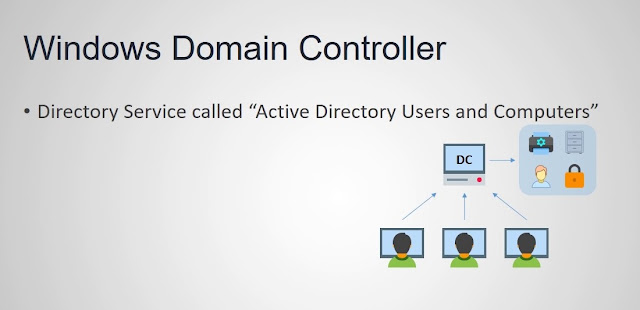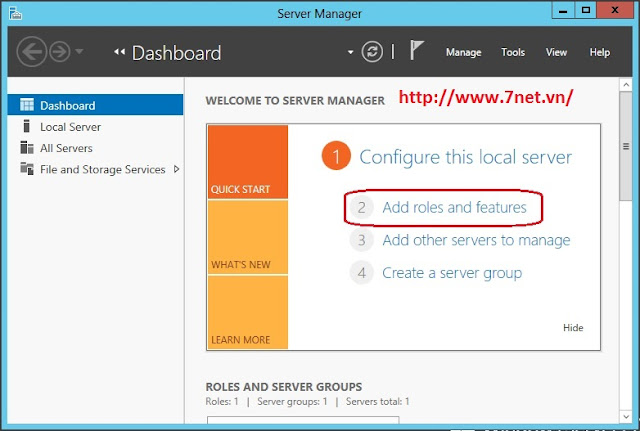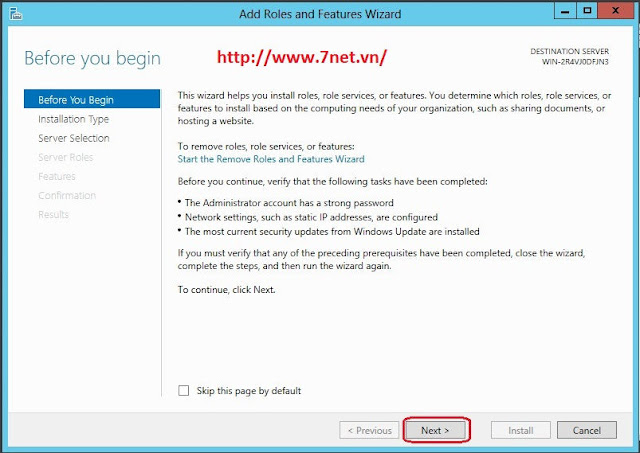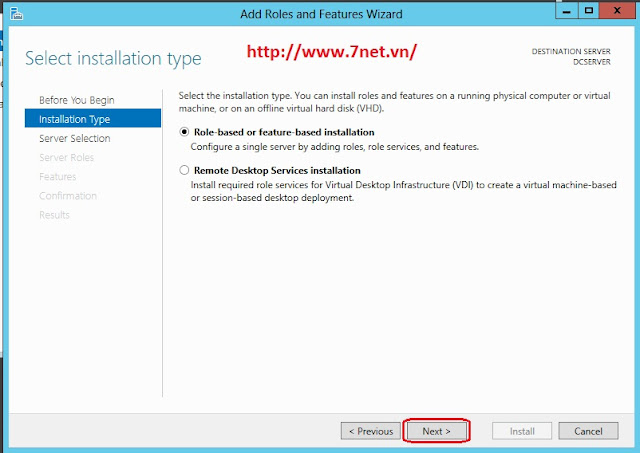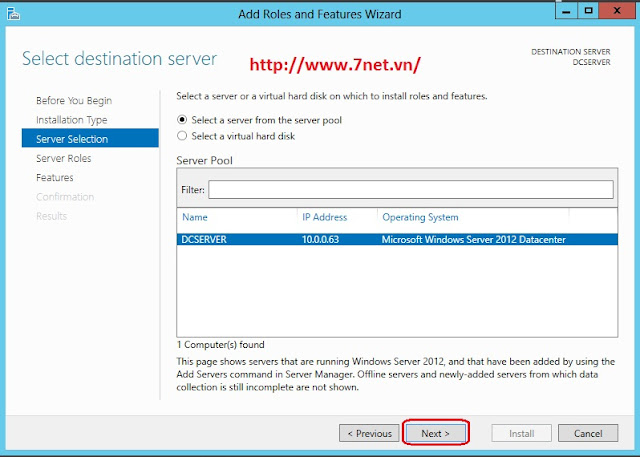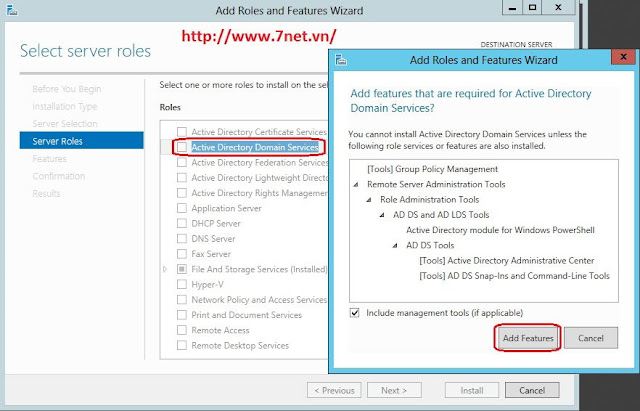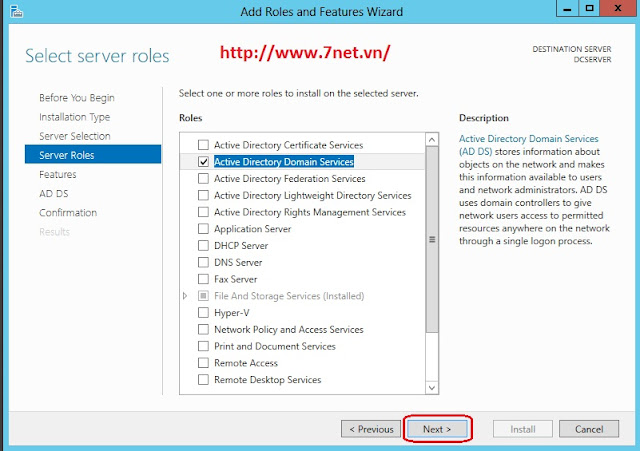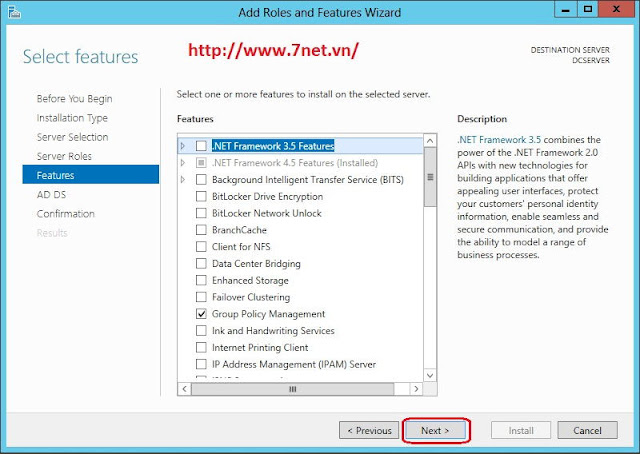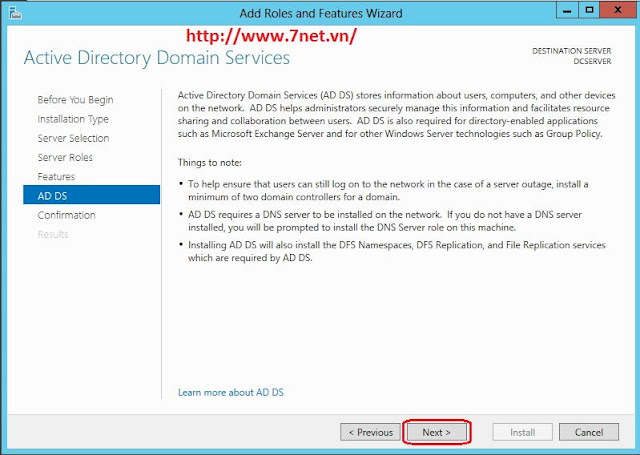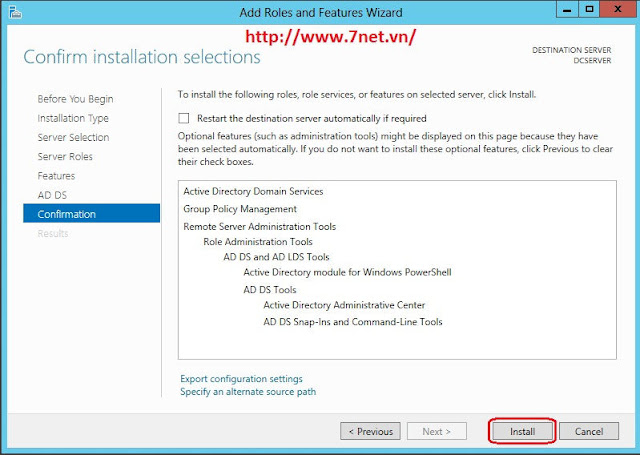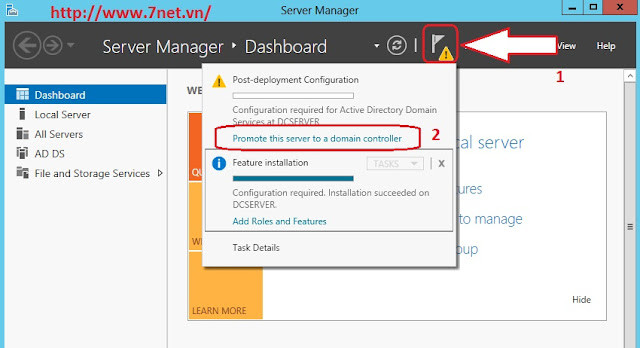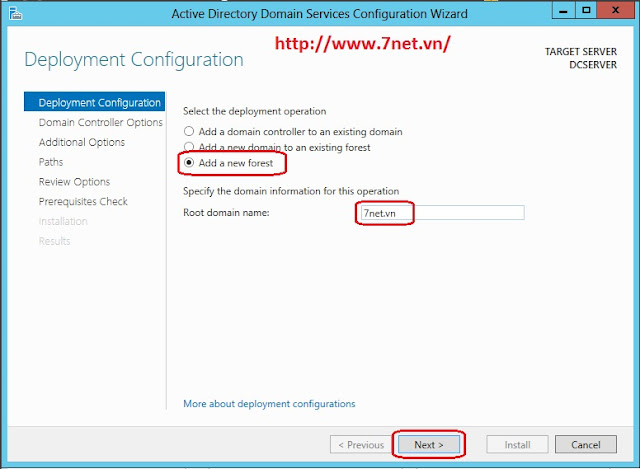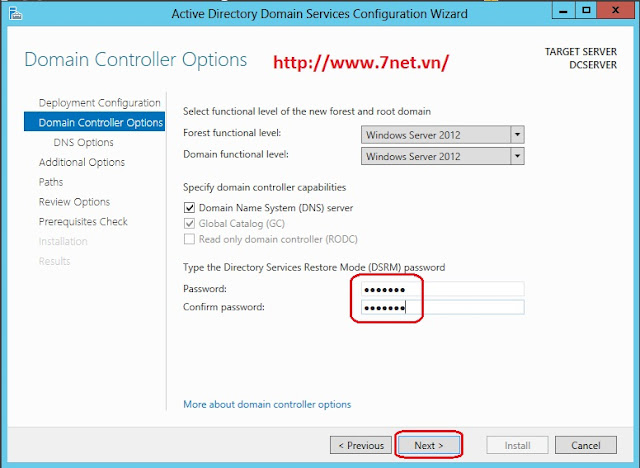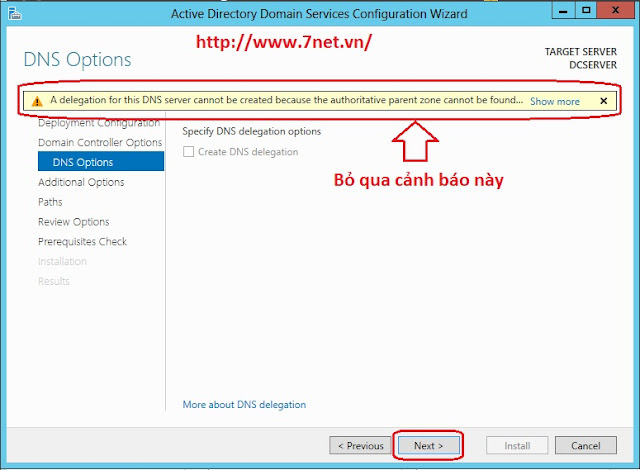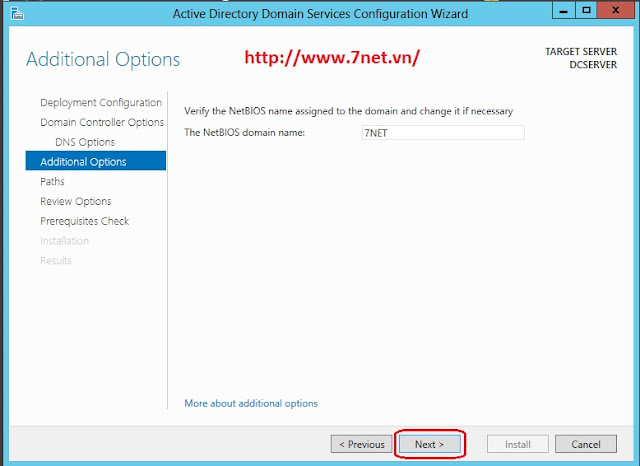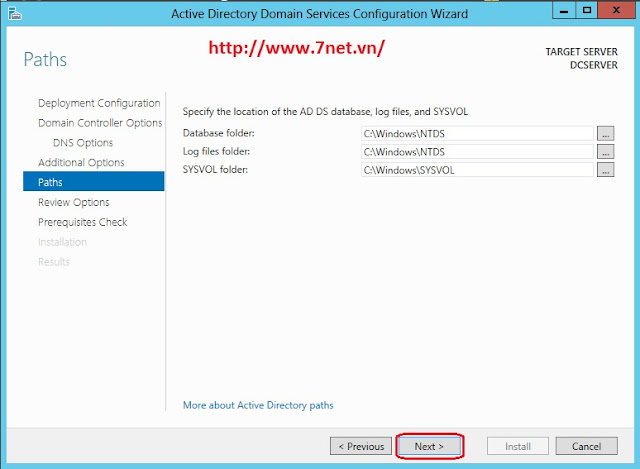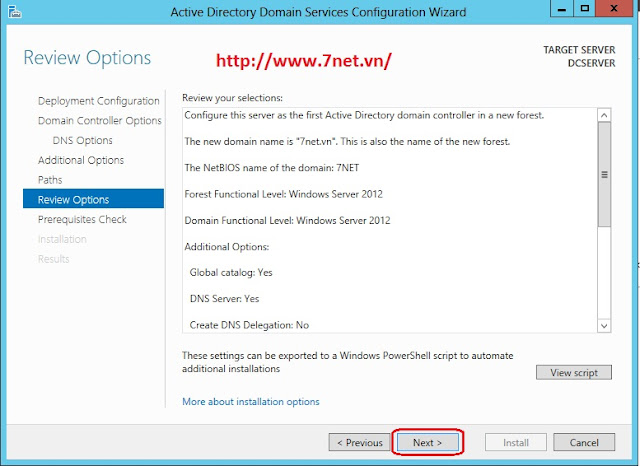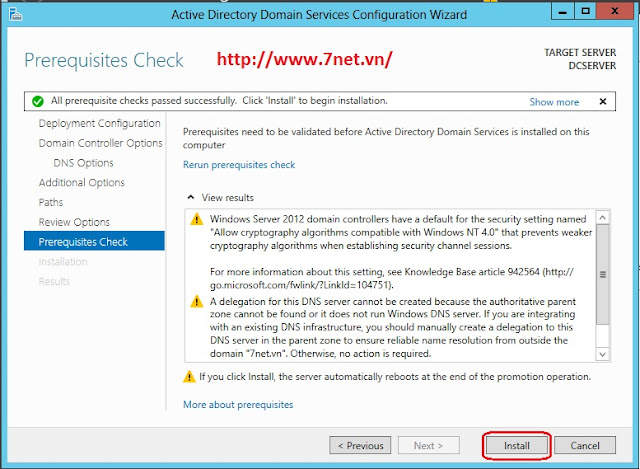[tintuc]
Trước khi cài đặt dịch vụ Domain Controller chúng ta nên cài đặt những thông tin cơ bản trước như: đổi tên server và cài đặt IP tĩnh cho Windows server 2012, và làm theo các bước sau.
Chạy server Manager lên và chọn Add roles and features như hình bên dưới.
Chọn next để tiếp tục như hình bên dưới.
Chọn Role-based or feature-based installation như hình bên dưới.
Chọn Select a server from the server pool như hình bên dưới.
Chọn Active Directory Domain services rồi chọn Add Features như hình bên dưới.
Chọn Next để tiếp tục như hình bên dưới.
Chọn Next để tiếp tục như hình bên dưới.
Chọn Next để tiếp tục như hình bên dưới.
Chọn install để tiếp tục như hình bên dưới.
Chọn Close để hoàn tất quá trình cài đặt như hình bên dưới.
Tiếp theo là khai báo dịch vụ Domain controller. tại Server Manager chúng ta click chọn vào biểu tượng thông báo rồi chọn Promote this server to a domain controller để tiếp tục như hình bên dưới.
Chọn Add a new forest để tạo mới 1 domain, chúng ta nhập tên domain tại Root domain name: tôi sẽ nhập tên domain là 7net.vn như hình bên dưới.
Nhập mật khẩu DSRM rồi chọn Next để tiếp tục như hình bên dưới.
Cuối cùng là Chọn install để bắt đầu cài đặt như hình bên dưới.
Sau khi cài đặt xong, Windows sẽ tự động khởi động lại và Windows se yêu cầu chúng ta đổi mật khẩu mới. vậy là xong quá trình cài đặt Domain Controller trên Windows 2012.
bài tiếp theo Tôi sẽ hướng dẫn các Bạn tạo OU và User trên Domain Controller.
[/tintuc]